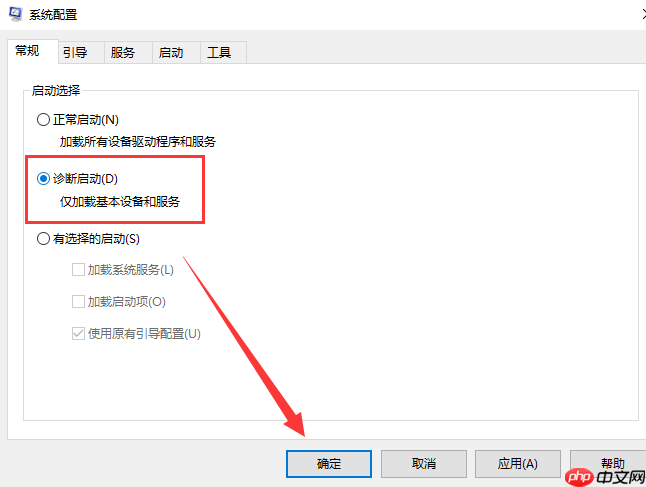使用微软操作系统时,部分用户在安装windows 10后可能会遇到无法进入系统的情况。如果遇到这种情况,首先可以尝试多次重启电脑看看是否能解决问题。如果问题依旧存在,可以通过重新安装操作系统来修复电脑。接下来,我们就来看看具体的解决步骤吧。
Windows 10开机无法进入系统的解决方法
方法一:
1、按下电源键启动电脑,默认会进入系统选择界面。
按Tab键切换至底部的“更改默认值或选择其他选项”,然后按回车键。

2、接着选择“其他选项”,按回车键。

3、选择“疑难解答”,按回车键。

4、选择“高级选项”,按回车键。
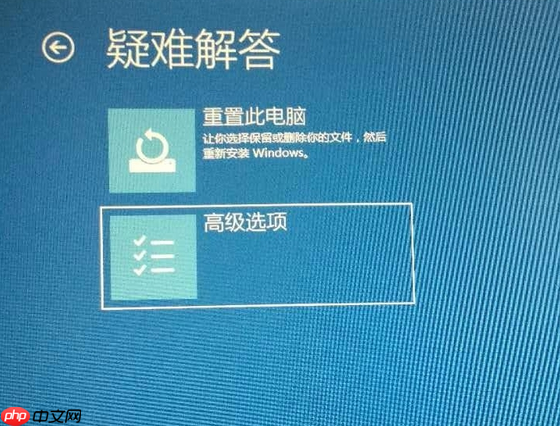
5、选择“启动设置”,按回车键。

支持静态模板,支持动态模板标签,支持图片.SWF.FLV系列广告标签.支持百万级海量数据,绑定内置URL伪装策略(URL后缀名随你怎么写),绑定内置系统升级策略(暂不开放升级),绑定内置模板付费升级策略(暂不开放更新)。支持标签容错处理,绑定内置攻击防御策略,绑定内置服务器优化策略(系统内存释放的干干净净)。支持离线运行,支持次目录,兼容U主机。支持会员功能,支持文章版块权限阅读,支持会员自主注册

6、进入启动设置界面,按回车键确认重启电脑。

7、重启后进入启动设置界面,按下F4键进入安全模式。

8、进入“安全模式”桌面后,按下“Win+R”快捷键。

9、打开“运行”窗口,输入“msconfig”并点击“确定”。

10、打开系统配置窗口,勾选“诊断启动”,点击“确定”,重启电脑即可解决Windows 10无法进入系统的问题。